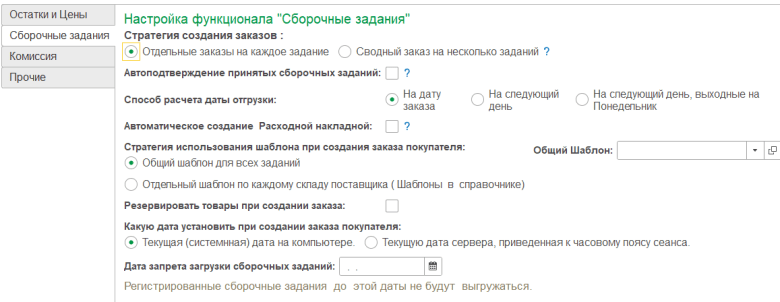Остатки товаров
Для того чтобы пользователи на сайте Wildberries могли заказывать ваши товары, эти товары должны быть на остатках какого либо склада Wildberries. Существует для вида складов: склады непосредственно Wildberries (это склады схемы FBW) и склады продавца (склады FBS ), которые тоже должны быть занесены в Wildberries. Работая по схемам FBS, вы должны сами контролировать остатки вашего склада в Wildberries. Выгрузка остатков может производиться как автоматически, так и вручную.
Выгрузка остатков ручную
Перейдите в раздел «Остатки товаров ” в разеделе Wildberries и откройте форму списка Выгруженные остатки хранятся в периодическом регистре сведений ( см рис 15
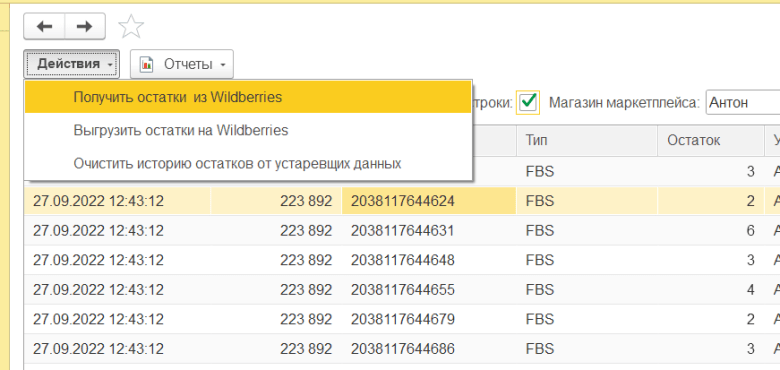 Рис 15 История остатков товаров
Рис 15 История остатков товаров
Нажмите последовательно кнопки «Получить остатки» и «Выгрузить остатки». Кнопка «Получить остатки» служит для загрузки актуальных остатков с сайта Wildberries. Загружаются как остатки складов FBS так и остатки складов FBW. Остатки сохраняются на дату загрузки в случае их изменения. Остатки изменяются (уменьшаются) в процессе заказа товаров покупателями, поэтому целесообразно настроить автоматический обмен остатками чтобы остатки на Wildberries не уходили в ноль в течение дня и вы могли оперативно их мониторить. Кнопка «Выгрузить остатки» открывает форму помощника выгрузки для предварительного анализа выгружаемых данных.
Выгрузка остатков может производиться как автоматически по расписанию регламентного задания , так и вручную. Для выгрузки остатков товаров используется обработка помощника (см Рис 16).
Сначала нужно выбрать склад FBS, за тем заполнить таблицу , пометить все записи и отправить выбранные . Но предварительно посмотрите результат расчета остатков, которые будут оправлены и при необходимости откорректируете результат . Остатки собираются из всех складов 1С, которые привязаны к складу FBS в справочнике складов поставщика.
Следует отметить, что остатки выгружаются по штрихкоду в разрезе характеристик ( технические размеры)
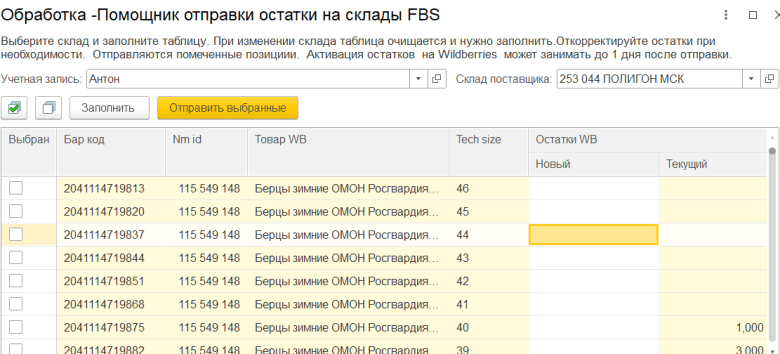 Рис 16 Форма помощника отправки остатков
Рис 16 Форма помощника отправки остатков
Регламентированная отчетность
Расширение номенклатуры форм регламентированной отчетности
В состав форм регламентированной отчетности добавлены:
- расчет по начисленным и уплаченным страховым взносам на обязательное социальное страхование от несчастных случаев на производстве и профессиональных заболеваний (форма 4 — ФСС) (утверждена приказом ФСС России от 14.03.2022 № 80);
- Отчетность об операциях с денежными средствами некредитных финансовых организаций, являющихся микрофинансовыми организациями, кредитными потребительскими кооперативами, сельскохозяйственными кредитными потребительскими кооперативами, операторами инвестиционных платформ, ломбардами (утверждена Указанием Банка России от 10.01.2022 № 6054-У);
- Реестры документов по акцизам, утвержденные приказом ФНС России от 01.03.2022 № ЕД-7-15/173@:
— реестры документов, предусмотренные подпунктами 1, 2, 3, 4, 5, 7 пункта 19 статьи 201 Налогового кодекса Российской Федерации (КНД 1150115);
— реестры документов, предусмотренные подпунктами 4, 5, 6, 7 пункта 29 статьи 201 Налогового кодекса Российской Федерации (КНД 1150116).
В состав документов, используемых при взаимодействии налогоплательщиков и налоговых органов, добавлены:
- Запрос на получение справки о принадлежности сумм денежных средств, перечисленных в качестве единого налогового платежа (введен письмо ФНС России от 24.05.2022 № КЧ-4-8/6268@). Запрос применяется с 01.07.2022;
- Запрос на получение информационного сообщения о состоянии расчетов с бюджетом (введен письмом ФНС России от 24.05.2022 № КЧ-4-8/6268@). Запрос применяется с 01.07.2022;
- Уведомление организации, зарегистрированной на территории Южно-Курильского, Курильского или Северо-Курильского городского округа, об использовании права на освобождение (об отказе от права на освобождение) от исполнения обязанностей налогоплательщика налога на прибыль организаций (утверждено приказом ФНС России от 13.05.2022 № ЕД-7-3/403@).
Методические изменения
Для декларации по налогу на дополнительный доход от добычи углеводородного сырья в редакции приказа ФНС России от 30.03.2021 № КВ-7-3/234@, реализована проверка контрольных соотношений показателей, введенных письмом ФНС России от 16.05.2022 № СД-4-3/5835@.
Изменения в электронном представлении форм регламентированной отчетности
Для формы статистики № 11 (сделка) «Сведения о сделках с основными фондами на вторичном рынке и сдаче их в аренду» (ОКУД 0602003) в редакции приказа Росстата от 15.07.2021 № 421 реализована выгрузка в электронном виде в соответствии с XML-шаблоном от 23.05.2022.
В форму Р13014 «Заявление о государственной регистрации изменений, внесенных в учредительный документ юридического лица, и (или) о внесении изменений в сведения о юридическом лице, содержащиеся в Едином государственном реестре юридических лиц» (КНД 1111520) внесены изменения в соответствии с xsd-схемой версии 03: узел СвНотариус сделан необязательным.
Для формы статистики № С-2 «Сведения о ходе строительства строек и объектов, включенных в Федеральную адресную инвестиционную программу» (ОКУД 0612009) в редакции приказа Росстата от 30.07.2021 № 464 реализована выгрузка в электронном виде в соответствии с XML-шаблоном от 27.05.2022.
Для формы статистики № 1-конъюнктура (опт) «Обследование конъюнктуры и деловой активности в оптовой торговле» (ОКУД 0607002) в редакции приказа Росстата от 30.07.2021 № 458 реализована выгрузка в электронном виде в соответствии с XML-шаблоном от 31.05.2022.
Если Вы не нашли интересующий Вас функционал по поддержке законодательства, то посмотрите наши планы, очень возможно, что он скоро будет!
Склады поставщика
Справочник Склады поставщика содержит виртуальные склады поставщика FBS и склады Wilberries FBW. Используйте процедуру “Получить склады из сайта” для заполнения списка складов ( Рис 4).
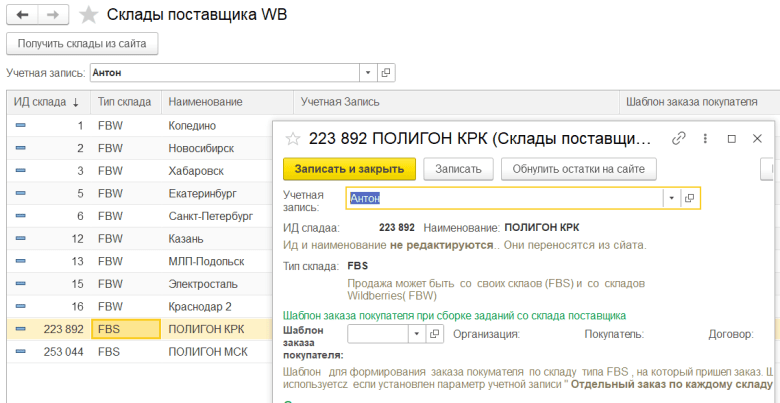 Рис 4 Список складов FBS и FBW
Рис 4 Список складов FBS и FBW
Достeпность реквизитов справочника зависит от типа склада.
Для складов FBS доступны следующие параметры:
- Шаблон заказа – Заполните шаблон заказа, если в настройке учетной записи формирования заказов используется отдельные шаблоны по складу поставщика, на который пришел заказ.
- Склады 1С – Заполните список складов 1С для расчета остатков товаров, которые будут переданы на склады FBS
Загрузка отчетов о продажах Wildberries и Ozon
Добавлена возможность загрузить в Отчет комиссионера о розничных продажах:
- отчеты о продажах из личного кабинета Wildberries;
- отчеты о продажах Wildberries и Ozon из файлов Excel.
Загрузка отчетов о продажах из личного кабинета Wildberries
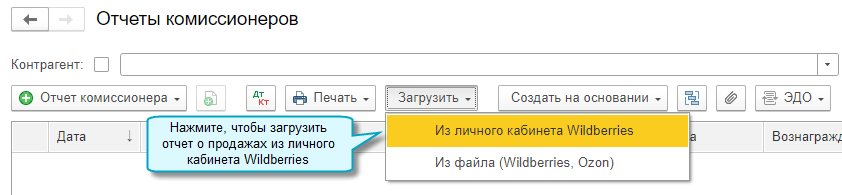
Полный интерфейс: меню «Продажи — Продажи — Отчеты комиссионеров».
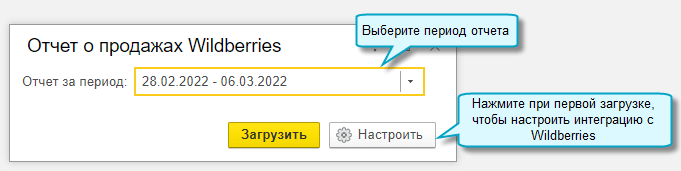
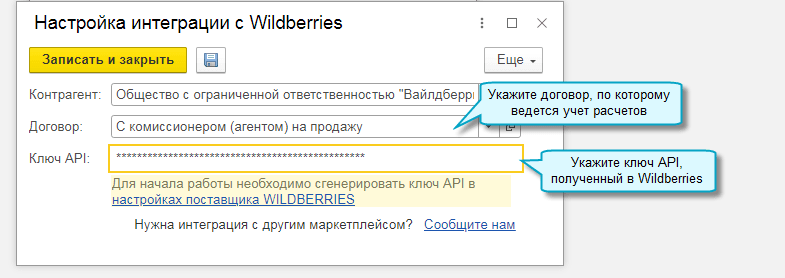
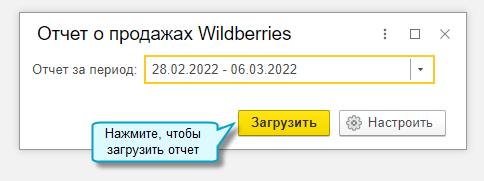
При первой загрузке выполните сопоставление номенклатуры по всем товарам из отчета. В дальнейшем сопоставление необходимо будет выполнять только для новых товаров.
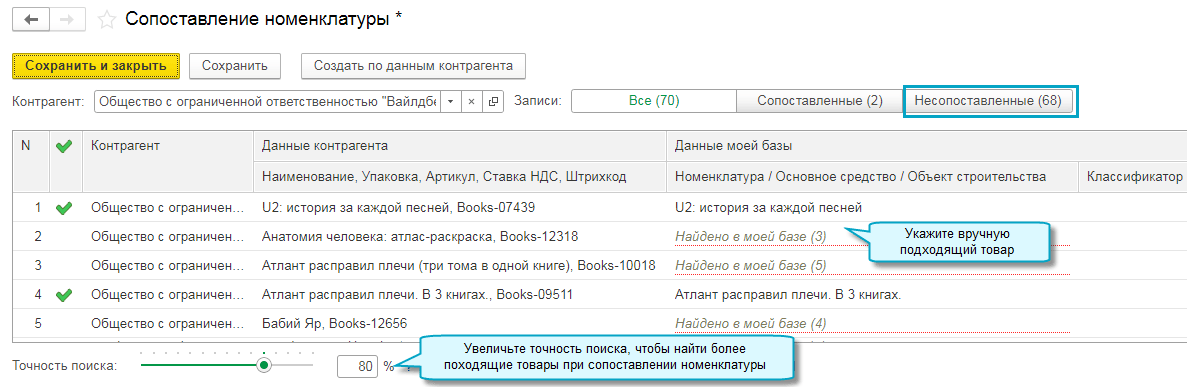
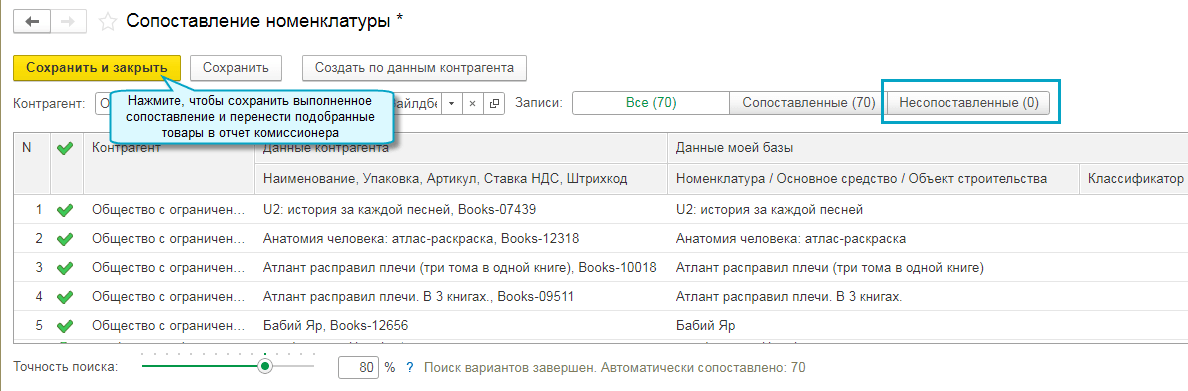
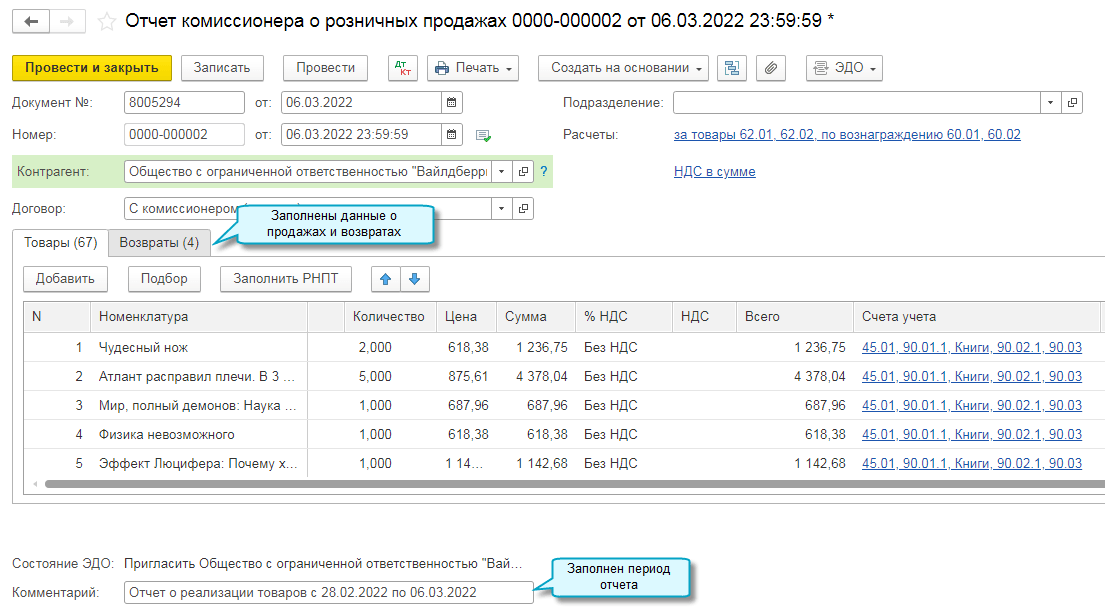
Загрузка отчетов о продажах Wildberries и Ozon из файлов Excel
Скачайте файлы с отчетами о реализации товаров:
- в личном кабинете Wildberries в разделе Финансы — Финансовые отчеты — Отчеты реализации — Еженедельные;
- в личном кабинете Оzon в разделе Финансы — Документы — Отчеты о реализации.
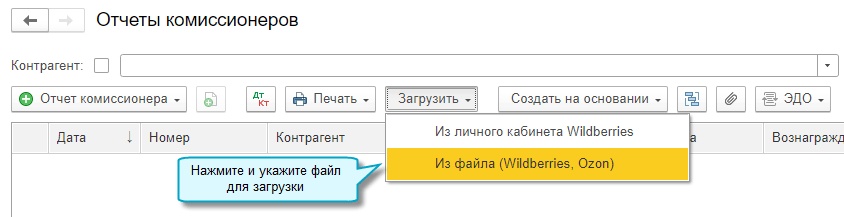
Если потребуется, выполните сопоставление номенклатуры, аналогично описанной выше загрузке из личного кабинета Wildberries.
Полный интерфейс: меню «Продажи — Продажи — Отчеты комиссионеров».
Еженедельные отчеты о продажах
Для хранения еженедельные отчеты о продажах по реализации предназначен соответствующий регистр сведения ( см ю Рис 11) . На сайте доступны данные только за последние 3 месяца.
В панели управления имеются 3 действия
- Загрузка еженедельные отчеты
- Создание отчет комиссионера
- Создание накладной прихода ( или приобретение услуг в УТ)
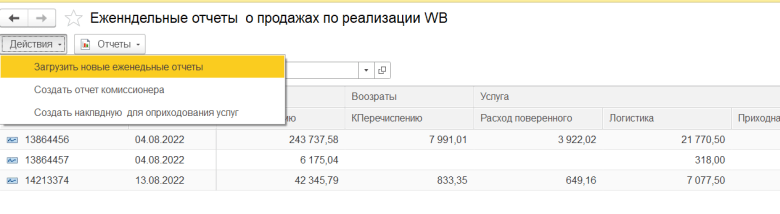 Рис 11 Форма списка регистра сведений Еженидельные отчеты опродажи
Рис 11 Форма списка регистра сведений Еженидельные отчеты опродажи
При выборе конкретной записи можно посмотреть более детально продажу и возвратов. Отчеты предназначены для анализа продажи , а также для создания документа отчета комиссионера и документа приобретения услуг ( накладная прихода) .
Создание отчета комиссионера
Процедура создания отчета комиссионера (см рис 12) открывает диалоговую форму для выбора периода и стратегию – либо создать новый или перезаполнять существующий. Для конфигурации УНФ нужно создавать 2 документа – Один с видом операции продажа, а другой – с видом операции возврат от покупателя.
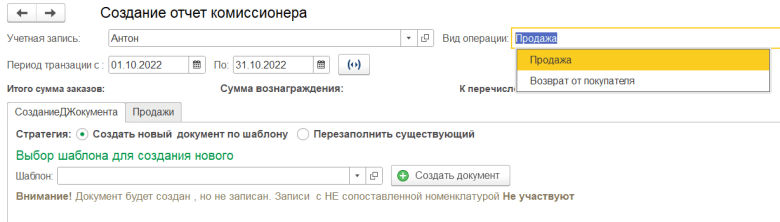 Рис 13 Диалоговая форма создания отчета комиисионера
Рис 13 Диалоговая форма создания отчета комиисионера
Следует отметить, что в отчете участвует только сопоставленная номенклатура и документ создается , но не записывается. Пользователь должен записать и проводить заполненный документ.
Создание накладной прихода услуг
Процедура создания приходной накладной открывает диалоговую форму для выбора периода ( см рис 13). Номенклатура услуг и шаблон документа заполняется автоматически из настройки учетной записи .
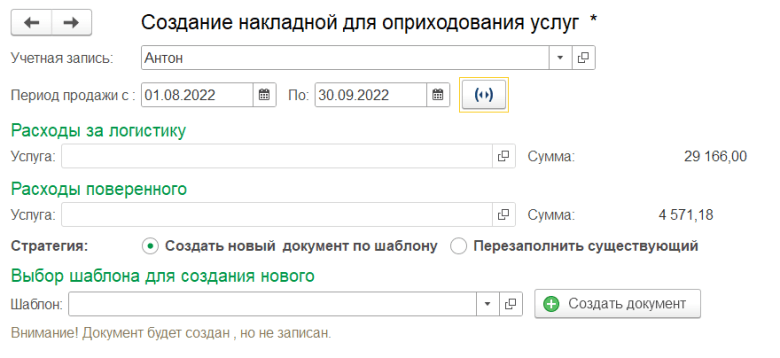 Рис 14 Диалоговая форма создания документа приходной накладной
Рис 14 Диалоговая форма создания документа приходной накладной
Настройка учетной записи
Работу с модулем нужно начинать из настройки учетной записи на рис .2.
Для этого, Вам понадобится Стандартный токен, который предоставляет доступ к API маркетплейса (карточек товаров, заказов , цен и скидов), а также токен статистики , который предоставляет доступ к серверу статистики ( получение отчетов по продаже ) ( см .рис 2)
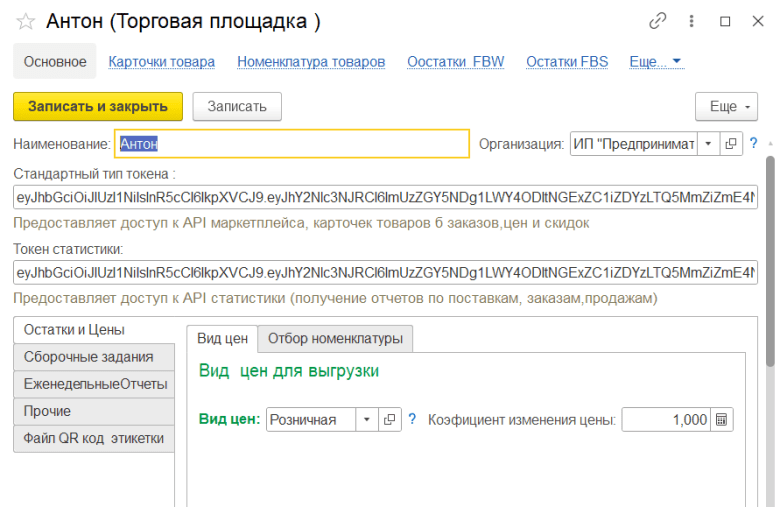 Рис 2 Форма элемента справочника Учетные записи ( торговые площадки на Wildberries)
Рис 2 Форма элемента справочника Учетные записи ( торговые площадки на Wildberries)
Кроме параметров авторизации нужно также заполнить параметры в каждой закладке формы настройки:
Закладка Остатки и Цены (см рис 2)
- Вид цен – Если вы собираетесь выгружать цены в Wildberries из 1С, укажите тип цен для выгрузки и, коэффициент ( по умолчанию 1) Цены перед выгрузкой должны быть установлены в 1С документами установки цен.
- Отбор Номенклатуры. Вы можете настроить выгрузку цен и остатков не по всей сопоставленной номенклатуре, а только по ее части. Для этого на данной закладке настройте при необходимости отбор по номенклатуре.
Закладка Сборочные задания (См. рис3)
- Стратегия создания заказов – Здесь Вы должны выбрать стратегию формирования документов «Заказ клиента» на основании сборочных заданий Wildberries: отдельные заказы или сводный заказ, формируемый по расписанию или вручную. Также здесь указываются настройки формирования даты отгрузки
- Авто подтверждение принятых сборочных заданий – Если установить данную галочку, то при создании документа заказа покупателя на основании сборочного задания автоматически изменяется статус сборочного задания на «Принят» на Wildberries.
- Способ расчета даты отгрузки – Это обязательный параметр для проведения заказа покупателя. Значение по умолчанию – на дату интернет-заказа
- Автоматическое создание Расходной накладной – включает возможность автоматически создавать документ отгрузки при успешном создании и проведении заказа клиента на его основании.
- Стратегия использования шаблона при создании заказа покупателя – Параметры шапки документов заказа покупателя заполняются на основании шаблонного заказа. Есть возможность использовать общий шаблон или отдельный шаблон на каждый склад, на который пришел заказ.
- Резервировать товары при создании заказа покупателя – Если не будете сразу создавать документ отгрузки можете резервировать товар на складе , а затем выполнить отгрузку
- Установка Даты заказа покупателя – По умолчанию устанавливается текущая дата,. Однако есть возможность установить текущую дату сервера , приведенную к часовому поясу сеанса.
- Дата запрета загрузки сборочных заданий – Сборочные задания до этой даты не будут выгружаться.. Установите дату запрета в начале эксплуатации системы, чтобы старые, архивные задания не загружались
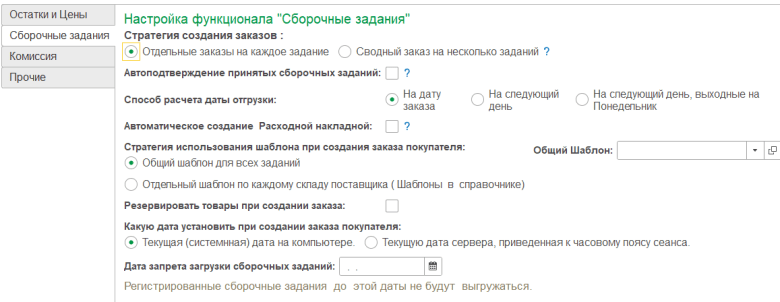 Рис 3 Закладка Сборочные задания в настройке учетной записи
Рис 3 Закладка Сборочные задания в настройке учетной записи
Закладка Комиссия ( рис 4)
Параметры заполнения отчета комиссионера
- Шаблон документа – Используется для заполнения реквизитов документа
- Услуга комиссионного вознаграждения – Услуга по комиссионной продаже товаров
Параметра заполнения документа приходной накладной
- Шаблон документа используется для заполнения реквизитов документа
- Услуга логистики – Номенклатура услуги доставки , которую предъявляет Wildberries в отчете о продажи
- Услуги расходов поверенного – Номенклатура расходов поверенного, которые предъявляет Wildberries в отчете о продажи
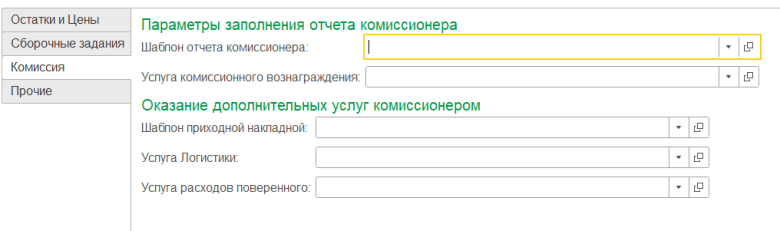 Рис 4 Закладка Комиссия в настройке учетной записи
Рис 4 Закладка Комиссия в настройке учетной записи
Закладка Прочие
Установите галочку Проводить логирование операции если нужно записать в журнале регистрации HTTP запросы и ответы сервера Willverries при возникновении ошибок при обмене с сервером для детального анализа.
Сроки хранения логов, истории остатков и цен задаются в днях и использую для очистки устаревших данных при запуске соответствующее регламентное задание
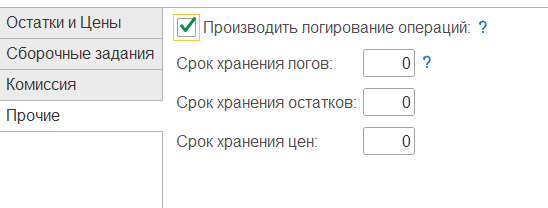
Начисление зарплаты при АУСН
Добавлена возможность учитывать начисление зарплаты при переходе на АУСН.
Датой фактического получения дохода для НДФЛ признается дата перечисления дохода сотрудникам. При расчете НДФЛ предоставляются только стандартные и профессиональные вычеты (статья 17 Федерального закона от 25.02.2022 № 17-ФЗ).
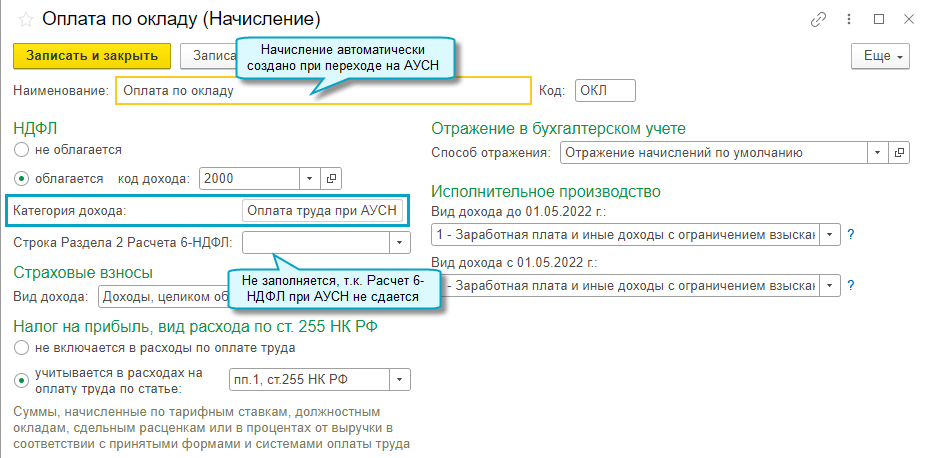
Простой интерфейс: меню «Настройки — Еще — Другие настройки — Администрирование — Параметры учета — Настройки зарплаты — Расчет зарплаты — Начисления».
Полный интерфейс: меню «Зарплата и кадры — Справочники и настройки — Настройки зарплаты — Расчет зарплаты — Начисления».
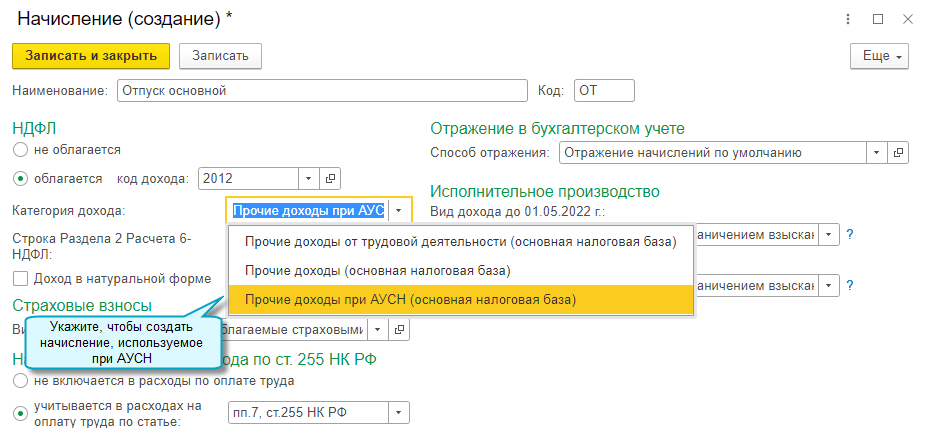
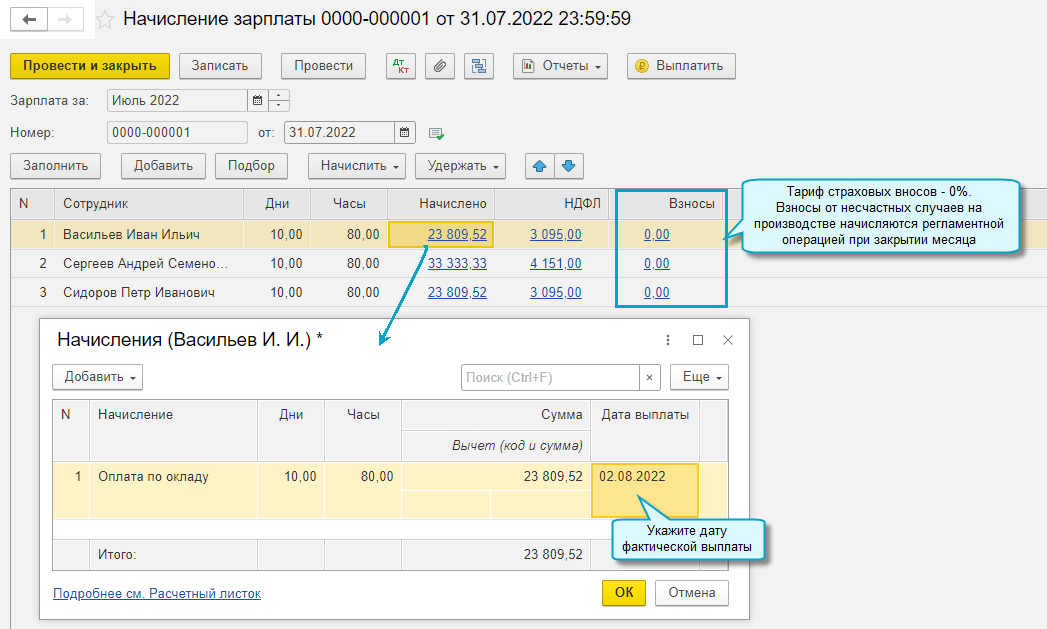
Для начисления аванса по зарплате используйте документ Начисление зарплаты, указав в нем суммы авансов. НДФЛ рассчитается как при начислении заработной платы.
Простой интерфейс: меню «Сотрудники — Начисления — Начисление зарплаты».
Полный интерфейс: меню «Зарплата и кадры — Зарплата — Все начисления — Начисление зарплаты».
Автоматизированная УСН
Спецрежим Автоматизированная упрощенная система налогообложения (АУСН) будет действовать в Москве, Московской и Калужской областях и республике Татарстан с 01.07.2022 до 31.12.2027 (Федеральный закон от 25.02.2022 № 17-ФЗ).
Сумму налога по итогам месяца рассчитывает ФНС на основе данных:
- о доходах и расходах, которые налогоплательщик передал при помощи онлайн-кассы;
- о доходах и расходах, полученных от банков, участвующих в эксперименте;
- о внереализационных доходах, которые налогоплательщик передал через Личный кабинет налогоплательщика.
Организации и индивидуальные предприниматели, применяющие АУСН, могут учитывать в программе покупку и продажу товаров, работ и услуг, расчеты с контрагентами и другие операции. При этом автоматически будет выполняться разметка банковских операций для АУСН. Разметкой устанавливается, как банковская операция относится к налоговой базе АУСН, включается ли она в доходы или расходы АУСН.
Монитор налогов и отчетов поможет своевременно проверить разметку банковских операций в Личном кабинете банка, сравнив её с разметкой в программе.
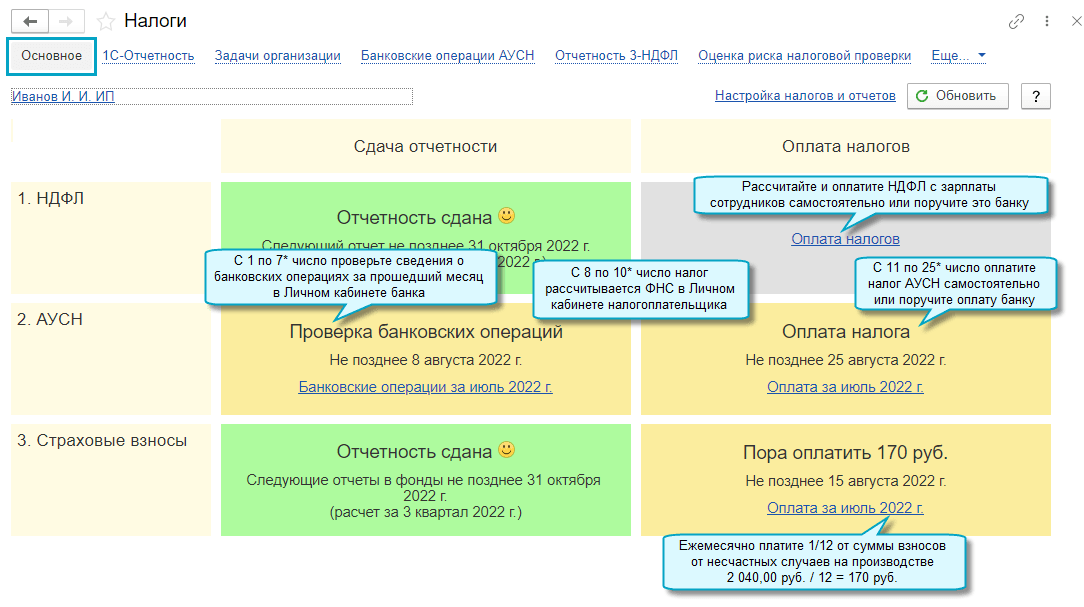
(* — сроки переносятся с учетом выходных и праздничных дней)
Простой интерфейс: меню «Налоги — Основное».
Полный интерфейс: меню «Руководителю — Анализ — Монитор налогов и отчетов».
Подробнее о том, кто и как может применять АУСН, см. в
Статье.
Типовые возможности программы
Карточки товаров
Карточки товаров хранятся в специальном регистре сведений ( См рис 7)
Форма списка имеет быстрый отбор в виде тумблера для просмотра сопоставленные и не сопоставленные товары с номенклатурой .
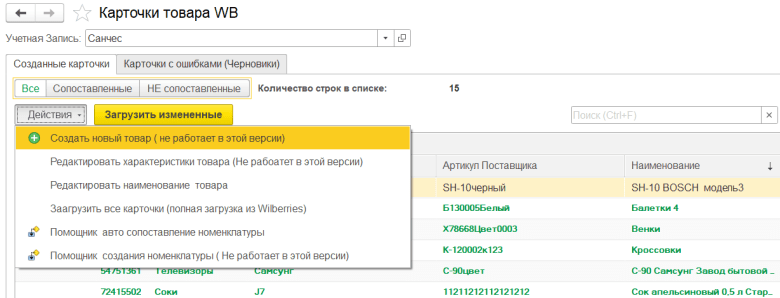
Рис 7 Список карточек товаров
Панель управления списком содержит определенный набор действий. Основное действие – это Загружать новые или измененные карточки , а затем их сопоставлять с номенклатурой.
Автоматический процесс поиска номенклатуры и характеристики происходит по штрих-коду , сгенерированному на Wildberries. Однако, имеется обработка – помощника сопоставления номенклатуры , которая вызывается из подменю действия
Чаще всего нужно сопоставлять номенклатуру и характеристику вручную. Для этого нужно открыть карточку и заполнить номенклатуру и характеристику ( См. рис. ![]()
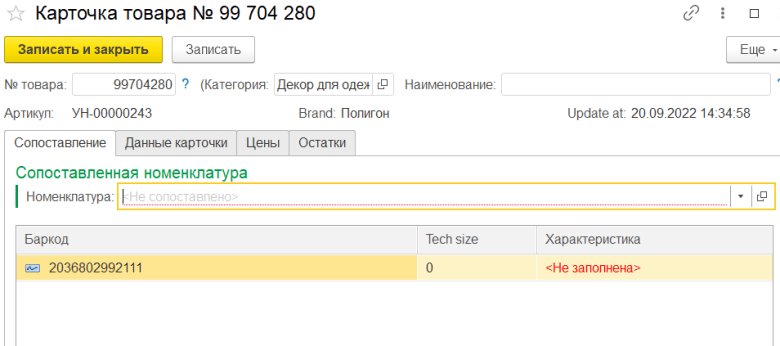 Рис 8 Форма карточки товара
Рис 8 Форма карточки товара
Карточка товара имеет несколько закладок:
Закладка Сопоставление
Это основная закладка для сопоставления карточки с номенклатурой и характеристикой. Карточка содержит список технических размеров (Tech size). Как минимум должна быть одна запись в списке.
Каждый технический размер имеет свой штрихкод код. . Если у карточки больше одной записи в этом списке , то тогда нужно использовать характеристику номенклатуры и сопоставлять каждый размер с определенной характеристикой номенклатуры.
Важно!!! Будет некорректно сопоставлено если по номенклатуре не ведется учет по характеристикам , а в списке технических размеров больше одной записи
Закладка Данные карточки
В этой информационной закладке подробнее показаны все данные карточки (см рис ![]() : таблица размеров, таблица общих характеристик товара и список файлов картинок товара ( MediaFiles)
: таблица размеров, таблица общих характеристик товара и список файлов картинок товара ( MediaFiles)
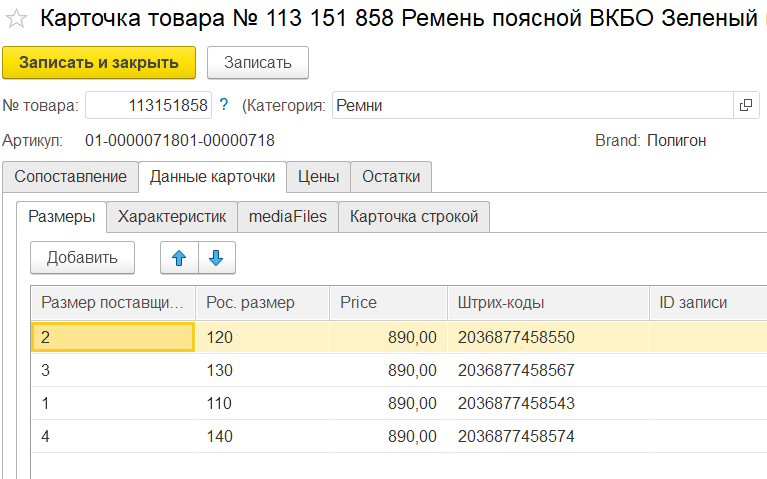 Рис 8 Данные карточки товара
Рис 8 Данные карточки товара
Как анализировать отчеты Вайлдберриз?
Финансовые отчеты Wildberries содержат наиболее точные и актуальные данные по продажам селлера. Сформировать отчет можно во вкладке «Финансы» → «Отчеты реализации» → «Финансовые отчеты». Чтобы посмотреть не только общую сумму реализации за период, но и список проданных SKU, скачивайте файл «Детализация».
Как Загрузить данные в 1С бухгалтерию?
В окне обработки зайдите во вкладку «Загрузка» (1) и нажмите кнопку «Загрузить данные» (2). Откроется окно для выбора файла. В открывшемся окне выберете файл с данными xml (3) и нажмите кнопку «Открыть» (4). Данные будут загружены в новую базу.
Как Загрузить комплект отчетности в 1С?
Загрузка комплекта отчетности при работе в облачной версии
- Выбрать раздел Настройки в меню формы 1С—Отчетность.
- В группе команд Бухгалтерская отчетность выбрать пункт Загрузить комплекты отчетности из Дополнений к конфигурации.
- Открывается список загруженных комплектов отчетности.
Немного теории
Сборочные задания
В форме списка сборных заданий можно установить быстрый отбор по следующим параметрам заказа ( См рис 9):
- Учетная запись поставщика в торговой площадки
- Способ доставки ( Обычная доставка FBS или доставка силами поставщика DBS)
- Склад поставщика
- Wbsatus (WB – статус ) – статус сборочного задания в системе Wildberries
- Статус заказа (Статус сборочного задания)
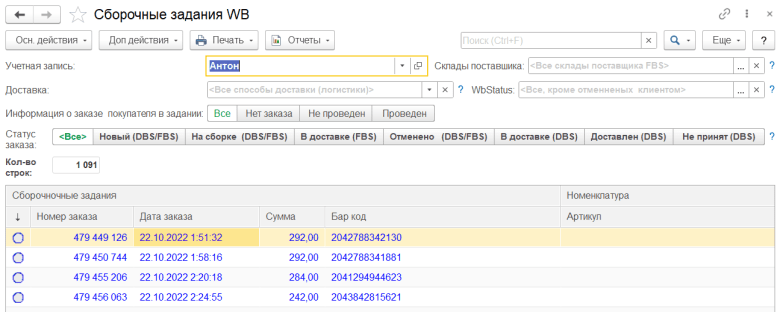 Рис 9 Форма списка Сборочных заданий
Рис 9 Форма списка Сборочных заданий
5.1 Подменю Основные действия
В этом подменю доступны основные действия работы по порядку со сборочными заданиями ( см Рис 9.1)
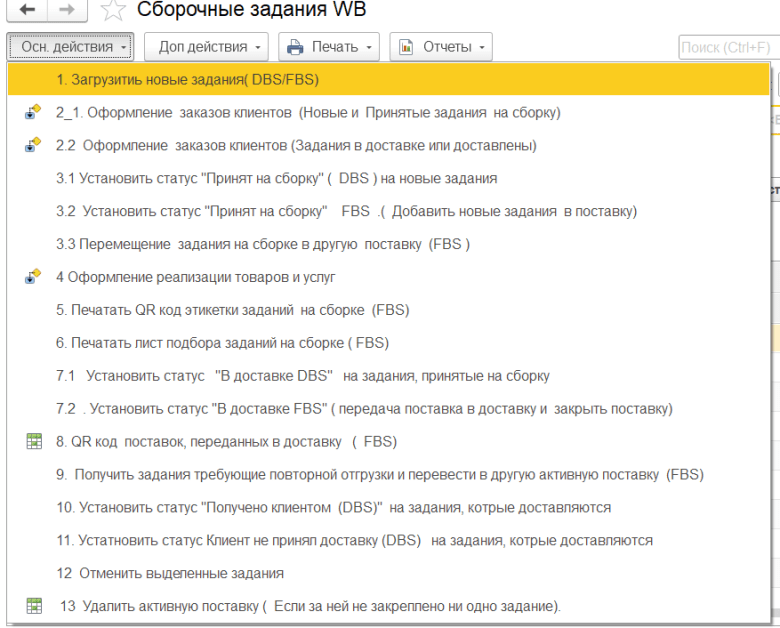 Рис 9.1 Подменю основные действия в панели управления формы списка заданий
Рис 9.1 Подменю основные действия в панели управления формы списка заданий
- 1 . Загрузить новые сборочные задания – Процедура загружает новые заказы при любой схеме доставки DBS/FBS
- 2_1. Оформление заказов клиентов (Новые и Принятые задания на сборку)
- 2.2 Оформление заказов клиентов (Задания в доставке или доставлены)
- 3.1 Установить статус “Принят на сборку” ( DBS ) на новые задания
- 3.2 Установить статус “Принят на сборку” FBS .( Добавить новые задания в поставку)
- 4 Оформление реализации товаров и услуг
- 5. Печатать QR код этикетки заданий на сборке (FBS)-
- 6. Печатать лист подбора заданий на сборке ( FBS)
- 7.1 Установить статус “В доставке DBS” на задания, принятые на сборку
- 7.2 . Установить статус “В доставке FBS” ( передача поставка в доставку и закрыть поставку)
- 8. QR код поставок, переданных в доставку ( FBS)
- 9. Получить задания требующие повторной отгрузки и перевести в другую активную поставку (FBS)
- 10. Установить статус “Получено клиентом (DBS)” на задания, которые доставляются
- 11. Установить статус Клиент не принял доставку (DBS) на задания, которые доставляются
- 12 Отменить выделенные задания ( Установить статус Отмена)
- 13 Удалить активную поставку ( Если за ней не закреплено ни одно задание).
5.2 Подменю Дополнительные действия
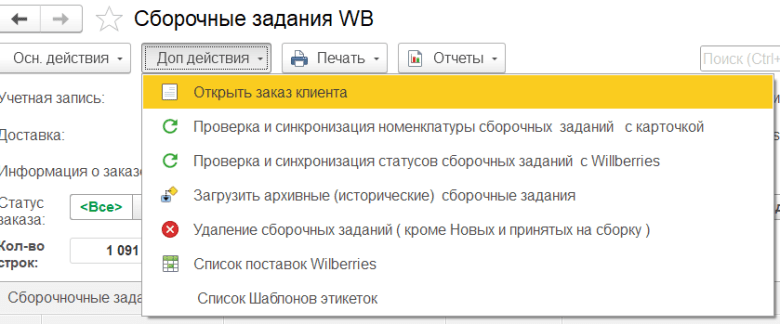 Рис 9.2 Подменю Доп. Действия в панели управления формы списка заданий
Рис 9.2 Подменю Доп. Действия в панели управления формы списка заданий
- Открыть заказ клиента
- Проверка и синхронизация номенклатуры сборочных заданий с карточкой
- Проверка и синхронизация статусов сборочных заданий с Willberries
- Загрузить архивные (исторические) сборочные задания
- Удаление сборочных заданий ( кроме Новых и принятых на сборку )
- Поставки Wilberries
- Шаблоны этикеток
5.3 Порядок работы со статусами для разного типа логистики
Обычная доставка на склад WB ( FBS)
- Заказ приходит в статусе new (Новый).
- Поставщик принимает заказ и ставит статус confirm ( На сборке).
- Заказ собран, поставщик ставит статус complete ( В доставке). После этого заказ должен быть доставлен на склад Wildberries в указанный срок.
- Поставщик может отменить заказ cancel
Доставка самостоятельно до клиента (DBS)
- Заказ приходит в статусе 0 (“Новый”).
- Поставщик принимает заказ и ставит статус 1 (“В работе”).
- Если заказ собран и его передали курьеру, поставщик ставит статус 5 (“Доставка курьером”).
- Если заказ успешно доставлен клиенту, поставщик ставит статус 6 (“Клиент принял заказ”).
- Если клиент отказался от заказа, т.е. курьер не отдал его, поставщик ставит статус 7 (“Клиент не принял заказ”).
wbStatus – статус сборочного задания в системе Wildberries имеет следующие значения :
- waiting – сборочное задание в работе
- sorted – сборочное задание отсортировано
- sold – сборочное задание получено покупателем
- canceled – отмена сборочного задания
- canceled_by_client – отмена сборочного задания покупателем
5.5 Подменю Печать
Подменю печать в панели управления для получения различных форм типовых отчетов связанных с номенклатурой текущего сборочного задания. Подменю доступен если номенклатура в задании синхронизирована ( сопоставлена)
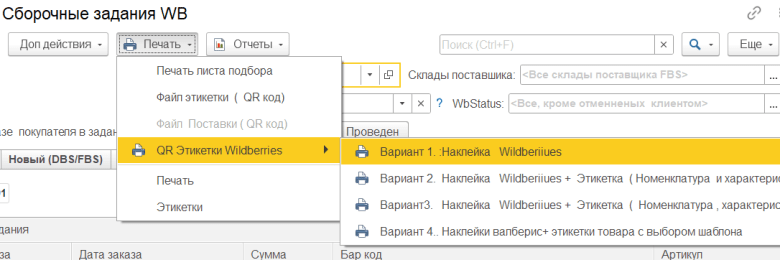 Рис10 Различные варианты печати этикетки
Рис10 Различные варианты печати этикетки
Этикетки можно печатать для заказов, взятых на сборку. Новые заказы не имеют этикетки. Попытка печати этикетки со статусом новый не вызывает ошибку, но если этикетка будет печатана, то тогда это означает, что статус задания в 1С не синхронизировано со статусом на Wilkberries нужно синхронизовать статусы с помощью процедуры загрузки сборочных заданий по отбору
Имеются разные варианты (шаблоны) печати этикетки вместе с наклейкой Wilberries (Рис 10). Эти варианты добавляются по мере обращения пользователей с просьбой добавления своего шаблона.
5. 6 Подменю Отчеты
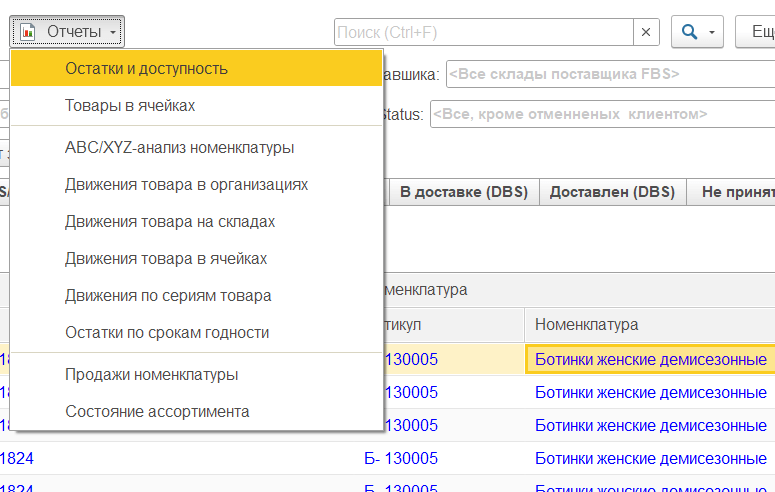
3 . Категории товаров
Иерархический список категории товаров заполняется автоматическии при выгрузке карточек товаров. (См рис 5).
Рекомендуется создавать карточки на Wilberries, а потом их загружать в 1С. Однако, если у Вас нет карточек на wildberries и собираетесь их создавать из 1С, то тогда следует загружать предварительно категории товаров , с которыми будете работать. Для этого предназначена кнопка “Добавить категории из Wilberries”
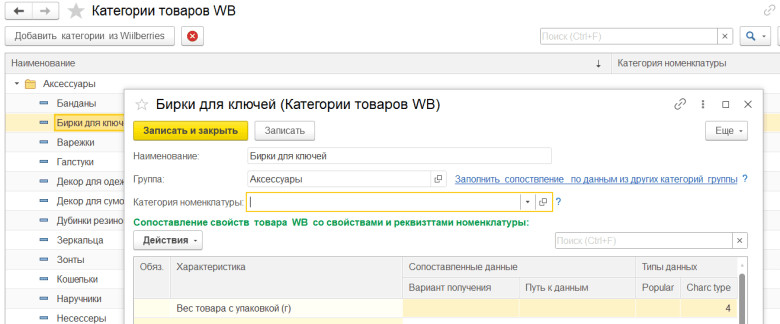 Рис 5. Список категрории товаров Wildberries
Рис 5. Список категрории товаров Wildberries
Кнопка удаления в панели управления предназначена для непосредственного удаления категории, если она не связана с карточкой
Каждую категорию Wildberries нужно сопоставлять с категорией товаров ( вид номенклатуры) в 1С если планируйте создавать номенклатуру по данным карточки
Печатные формы документов для прямых выплат ФСС
Обновлены печатные формы документов для оформления прямых выплат ФСС:
- форма сведений о застрахованном лице — в документе «Сведения о застрахованном лице (ФСС)»;
- форма заявления о назначении ежемесячного пособия по уходу за ребенком — в документе «Сведения для реестра прямых выплат»;
- форма заявления о перерасчете ранее назначенного пособия — в документе «Сведения для реестра прямых выплат» (для причин перерасчета 01, 02 и 04);
- форма сведений для оплаты отпуска застрахованного лица (сверх ежегодного оплачиваемого отпуска, установленного законодательством Российской Федерации) на весь период лечения и проезда к месту лечения и обратно — в документе «Сведения для реестра прямых выплат»;
- форма уведомления о прекращении права застрахованного лица на получение ежемесячного пособия по уходу за ребенком — в документе «Уведомление о прекращении отпуска по уходу за ребенком».
Формы применяются с 31.05.2022 (Приказ ФСС РФ от 08.04.2022 № 119).
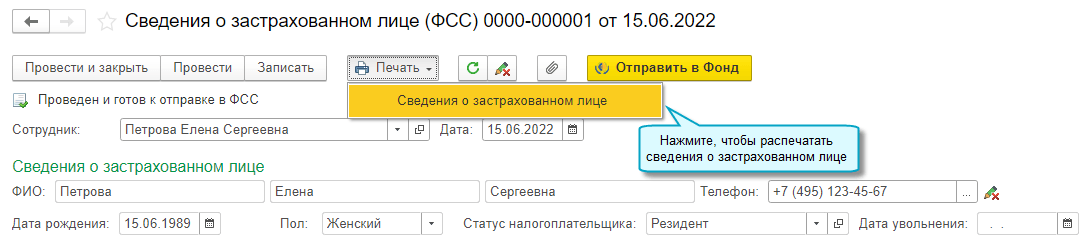
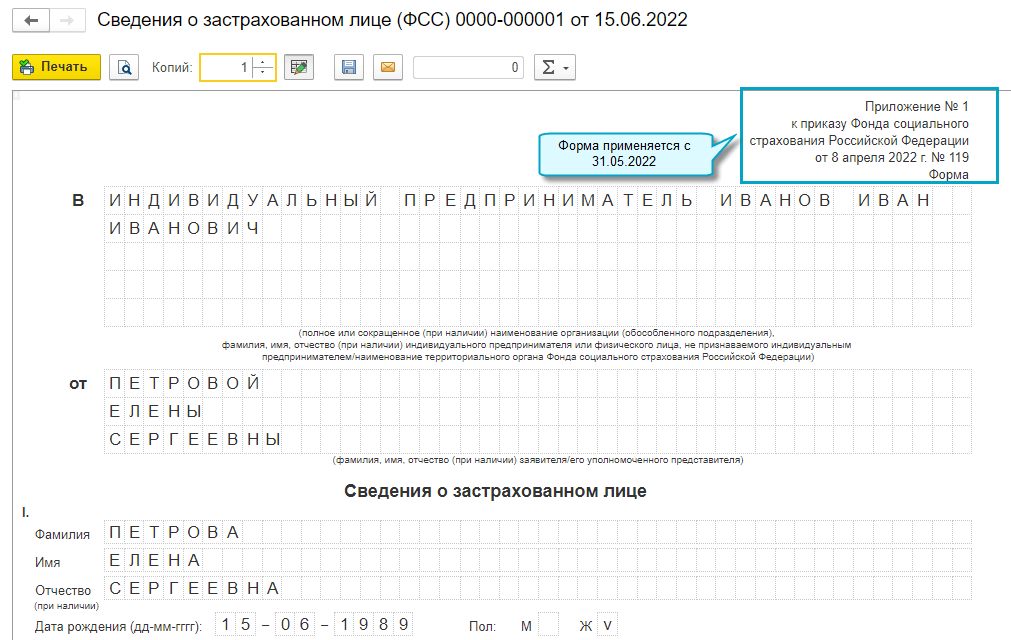
Простой интерфейс: меню «Сотрудники — Сведения о застрахованных лицах (ФСС)».
Полный интерфейс: меню «Зарплата и кадры — Страховые взносы — Сведения о застрахованных лицах (ФСС)».
Как перейти на АУСН
Перейти на АУСН могут организации и ИП:
- состоящие на учете в ФНС в регионах проведения эксперимента: Москва, Московская и Калужская область и республика Татарстан;
- при выполнении всех условий применения АУСН, в том числе c годовым доходом не более 60 млн. рублей и средней численностью работников за месяц не более 5 человек.
С 01.07.2022 по 31.12.2022 применять АУСН могут только организации и ИП, зарегистрированные в этот период, с даты регистрации. Остальные — смогут перейти на АУСН только с 01.01.2023.
Чтобы перейти на уплату АУСН, требуется:
1. Уведомить ФНС о переходе на АУСН самостоятельно через Личный кабинет налогоплательщика или поручить это банку. Новая организация или ИП должны уведомить не позднее 30 календарных дней с даты постановки на учет в ФНС. Действующие — не позднее 31 декабря года, предшествующего году перехода.
2. Поменять систему налогообложения в программе.
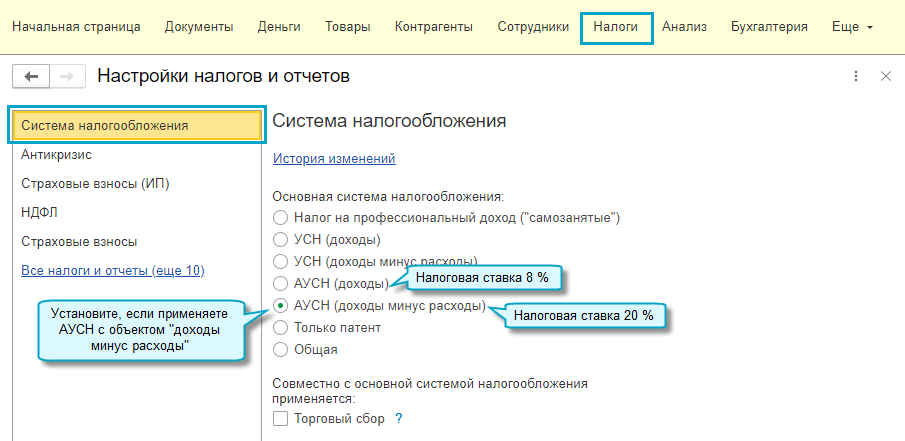
Простой интерфейс: меню «Налоги — Настройка налогов и отчетов».
Полный интерфейс: меню «Главное — Настройки — Налоги и отчеты».
Автоматически изменятся настройки по страховым взносам.
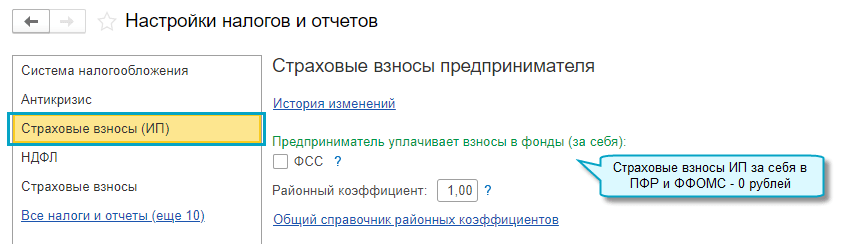
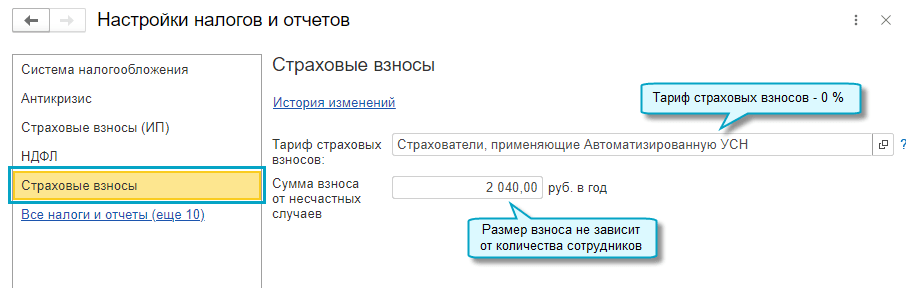
Формы СЗВ-М и СЗВ-СТАЖ при АУСН
Добавлены задачи по подготовке форм СЗВ-М и СЗВ-СТАЖ при наличии сотрудников, по которым они сдаются при АУСН.
Организации и ИП, применяющие АУСН, освобождаются от сдачи СЗВ-М и СЗВ-СТАЖ за исключением сведений об отдельных лицах (статья 3 Федерального закона от 25.02.2022 № 18-ФЗ).
СЗВ-М представляется по физическим лицам, работающим не по трудовым договорам, например, по договорам подряда.
СЗВ-СТАЖ представляется:
- по сотрудникам, которые в отчетном году находились в отпуске без сохранения заработной платы или в отпуске по уходу за ребенком в возрасте от полутора до трех лет;
- по сотрудникам, для которых установлены особые условия страхования: ликвидаторы аварии на Чернобыльской АЭС, работающие в районах Крайнего Севера и приравненных к ним местностях, работающие в сельском хозяйстве и др.;
- по физическим лицам, работающим не по трудовым договорам, например, по договорам подряда.
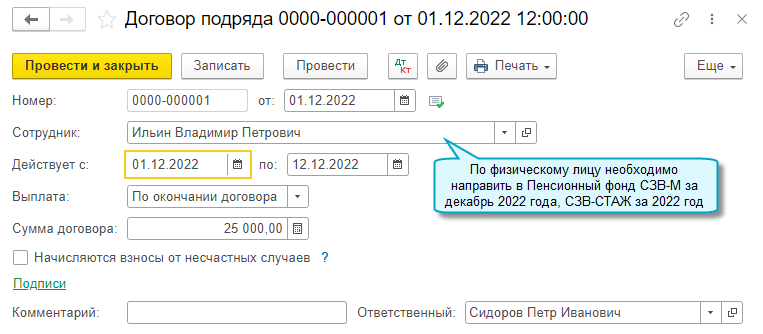
Простой интерфейс: меню «Сотрудники — Договоры подряда».
Полный интерфейс: меню «Зарплата и кадры — Кадры — Договоры подряда».
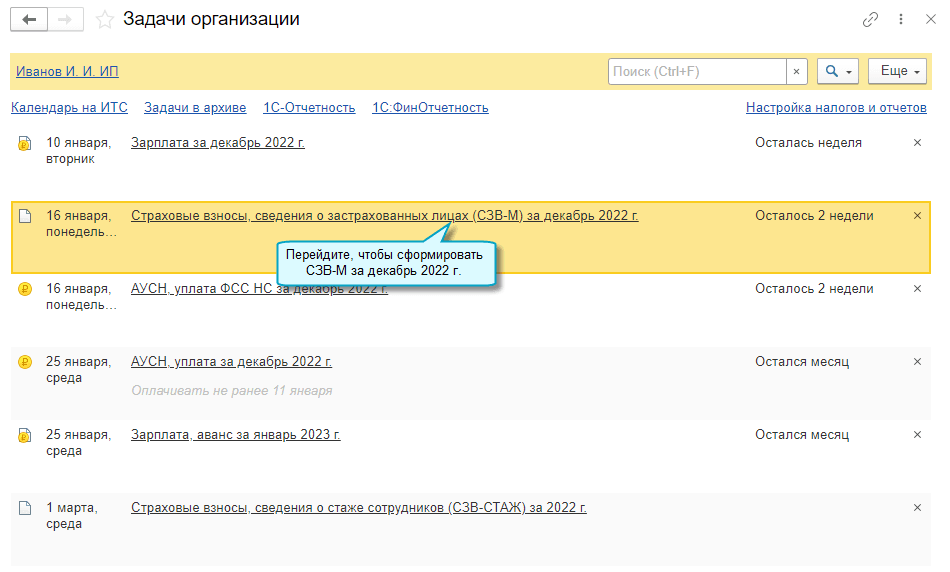
Простой интерфейс: меню «Начальная страница — Задачи организации».
Полный интерфейс: меню «Главное — Задачи — Задачи организации».
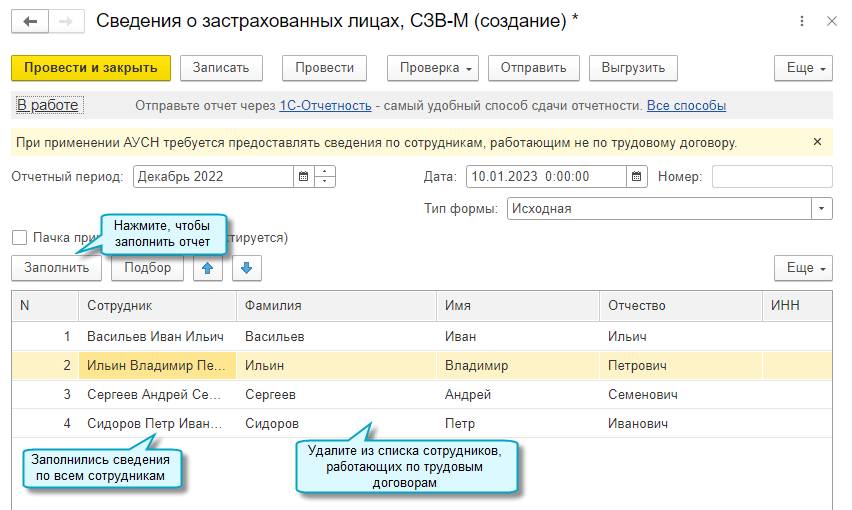
Простой интерфейс: меню «Сотрудники — ПФР. Пачки, реестры, описи — Сведения о застрахованных лицах, СЗВ-М».
Полный интерфейс: меню «Зарплата и кадры — Страховые взносы — Сведения о застрахованных лицах, СЗВ-М».